
随着Windows 10操作系统的普及,许多用户在日常使用中可能会遇到密码忘记的问题,导致无法正常开机。这种情况不仅影响工作效率,还可能带来数据访问的困扰。特别是在中国地区,由于网络环境和服务差异,用户更关注如何安全、快速地找回或重置Win10密码。本文将详细介绍Win10密码忘了无法开机时的应对方法,帮助用户顺利恢复对电脑的访问权限。
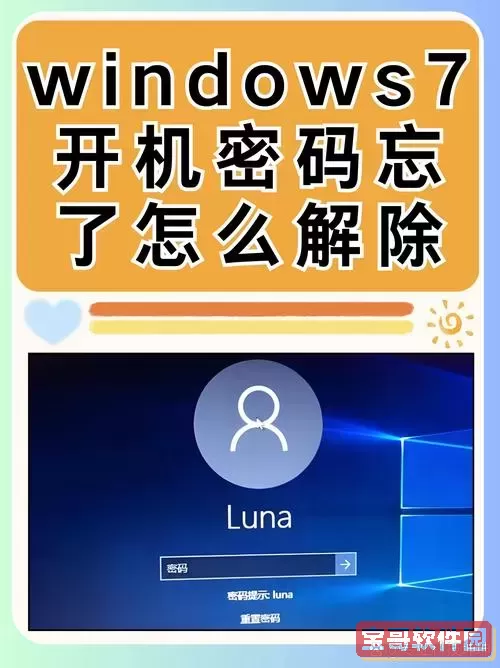
一、使用微软账户重置密码
Windows 10系统支持本地账户和微软账户登录。如果您使用的是微软账户登录,忘记密码时,可以通过微软官方网站重置密码。具体步骤如下:
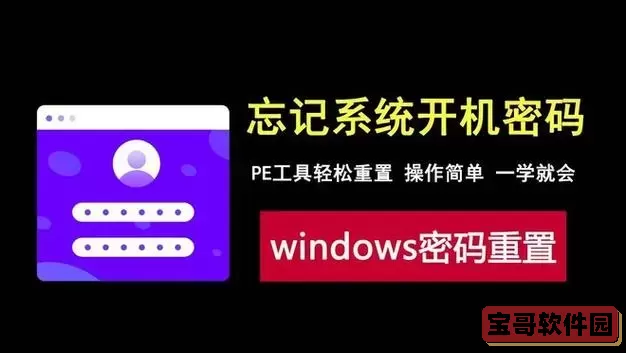
1. 在另一台联网设备上打开微软密码重置页面:https://account.live.com/password/reset 。
2. 选择“我忘记了密码”,输入您的微软账户邮箱(如Outlook、Hotmail等),按照页面提示完成身份验证,通常需要验证绑定的手机或备用邮箱。
3. 重设密码后,回到忘记密码的Win10电脑,用新密码登录即可。
该方法安全可靠,适合联网状态良好的用户。如果未绑定微软账户或无网络环境,则需使用其他方案。
二、利用安全模式或命令提示符重置本地账户密码
如果电脑使用的是本地账户登录,且忘记密码,可以通过进入安全模式使用系统自带的命令提示符来重置密码。操作步骤如下:
1. 关机后连续按电源键启动,遇到Windows标志时强制关机,重复3次后,系统会进入“自动修复”模式。
2. 在“自动修复”界面选择“高级选项”->“疑难解答”->“高级选项”->“启动设置”,点击“重启”。
3. 重启后按F4进入“安全模式”。
4. 进入系统后,按Win+R,输入cmd,打开命令提示符。
5. 输入命令:net user 用户名 新密码 , 回车执行,例如 net user Administrator 123456 ,将“用户名”和密码改为自己的账户和新密码。
6. 退出命令提示符,重启电脑,使用新密码登录。
需要注意安全模式下修改密码可能受系统设置限制,且步骤较复杂,适合有一定计算机基础的用户。
三、使用第三方密码重置工具
市面上也有一些专门针对Win10密码恢复的第三方工具,如Ophcrack、PassFab 4WinKey等,这些工具通常借助USB或光盘启动电脑,通过破解或重置密码方式恢复账户访问。使用时应注意选择信誉良好的正版软件,避免下载木马或病毒。具体步骤大致如下:
1. 在另一台可正常使用的电脑下载并制作启动盘。
2. 将启动盘插入忘记密码的电脑,设置BIOS从USB或光盘启动。
3. 进入工具界面,选择对应用户,按照软件指引执行密码重置或清除操作。
4. 重启电脑,无需密码即可登录或设置新密码。
这种方法比较直接,但涉及到操作系统启动修改,使用前建议备份重要数据或咨询专业人士。
四、重新安装系统
如果以上方法均不可行,且数据不重要或已有备份,可以选择重新安装Windows 10系统。中国地区用户可以通过微软官网下载安装镜像,制作U盘启动盘,进行格式化重装。操作步骤如下:
1. 在另一台电脑下载Windows 10镜像文件和制作启动盘工具。
2. 制作好启动U盘后,插入忘记密码的电脑,设置BIOS启动顺序为USB启动。
3. 按提示进行系统安装,完成后即可正常使用电脑。
需要注意,重装系统会清除原有数据,操作前请确认重要文件已备份。
五、预防措施及建议
为避免Win10密码忘记带来的困扰,建议用户:
1. 使用微软账户登录,方便密码在线重置。
2. 设置密码提示问题或关联手机邮箱,以便快速找回密码。
3. 定期备份重要数据,防止意外导致数据丢失。
4. 记录密码或使用密码管理软件辅助记忆。
总之,忘记Win10密码虽然麻烦,但在中国地区也有多种解决途径。用户可根据自身情况选择合适方法,从官方途径重置密码,到利用系统功能或借助第三方工具,再到最后重新安装系统,每一步都有详细操作流程和注意事项。希望本文能帮助广大用户顺利解决Win10密码忘记无法开机的问题,保障日常工作与生活的正常进行。